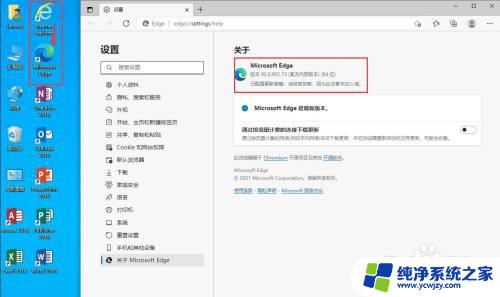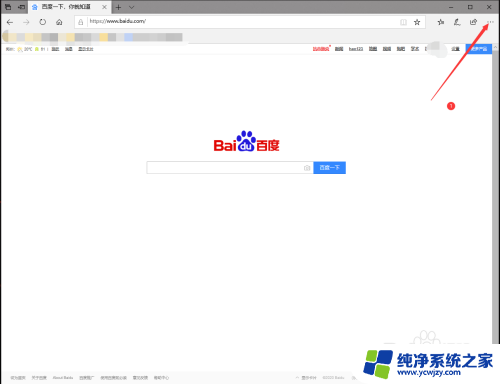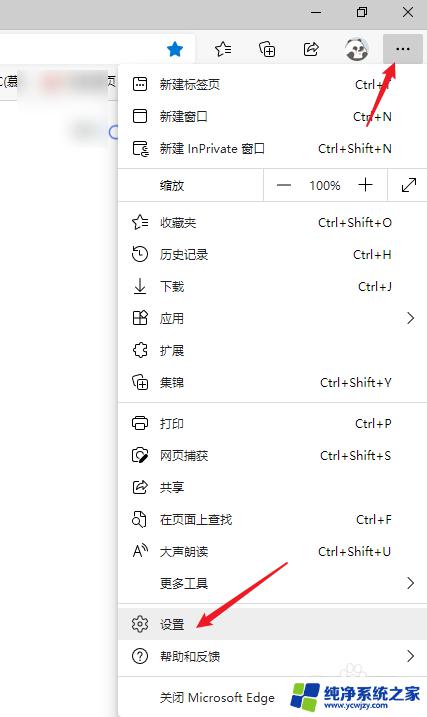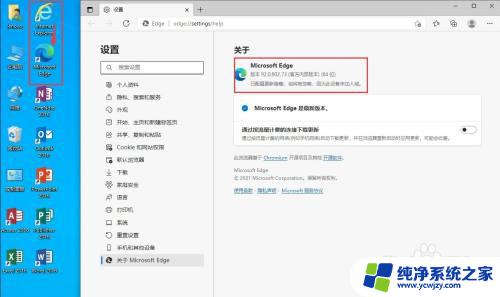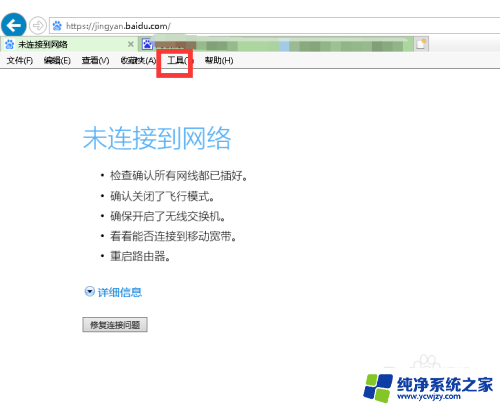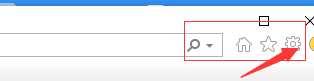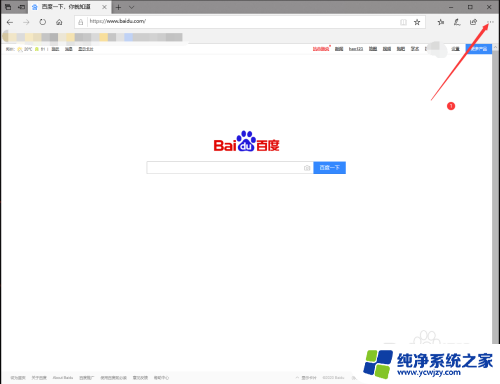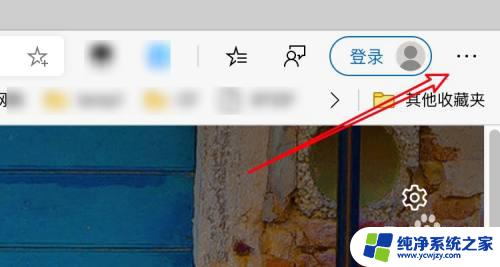edge浏览器用ie打开 如何在新版Edge浏览器中使用IE模式打开网页
更新时间:2023-11-27 10:48:38作者:xiaoliu
edge浏览器用ie打开,随着互联网的快速发展,浏览器作为用户访问网页的重要工具之一,也在不断更新和升级,而新版Edge浏览器的出现,给用户带来了更加高效、便捷的上网体验。在某些特殊情况下,我们可能仍然需要使用旧版本的IE浏览器来打开某些网页。在新版Edge浏览器中如何使用IE模式来打开网页呢?本文将为大家详细介绍Edge浏览器中使用IE模式打开网页的方法和步骤。无论是对于需要兼容旧网页的开发者,还是对于普通用户来说,这都是一个非常实用的功能,让我们一起来探索吧。
具体步骤:
1.打开Edge浏览器。

2.●随便打开一个网页;
●点击右上角【•••】。
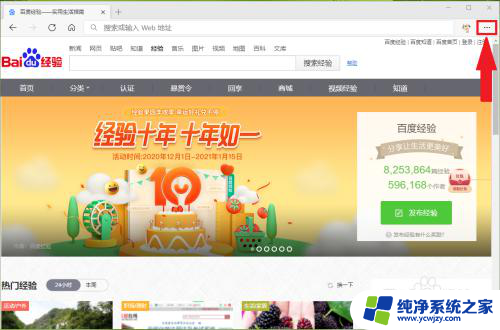
3.点击【更多工具】。
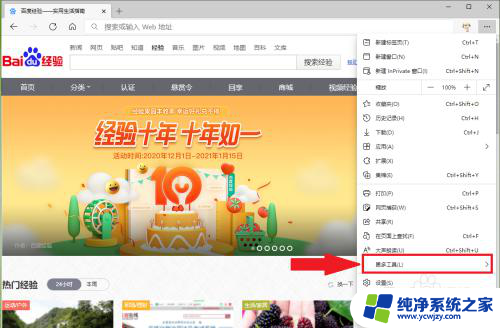
4.点击【在Internet Explorer模式下重新加载】,即可使用ie模式打开网页。
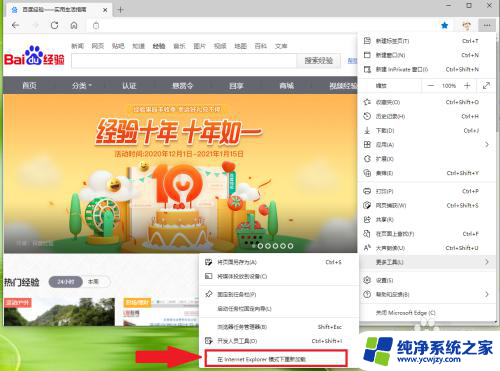
5.结果展示。
注意:点击【离开】,即可关闭ie模式。
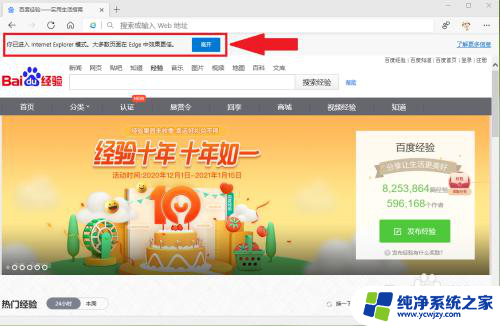
以上是edge浏览器用ie打开的全部内容,如果您有任何疑问,请按照上述方法操作,希望这能对您有所帮助。